
Мы часто сидим через эпизод или фильм на Netflix, хотя ощущается как сопротивление. Иногда все, что ему нужно сосредоточиться. С помощью инструмента скорости воспроизведения Netflix вы можете увеличить темп фильма или шоу. Вот как это использовать.
Посетить Сайт netflix. На вашем компьютере войдите в свою учетную запись и играйте в телешоу или фильм, который вы хотели бы посмотреть.
Как только видео нагрузки и запускают воспроизведение, переместите курсор, чтобы открыть элементы управления плеером в нижней части экрана.

Наведите курсор на кнопку, которая выглядит как спидометр в правом нижнем углу.
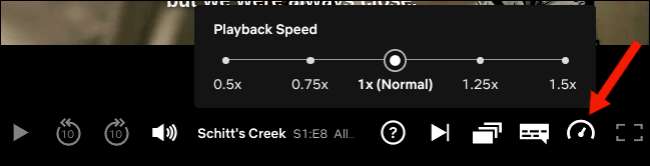
Появится новое окно меню «скорость воспроизведения». Выберите одну из пяти различных пресетов скорости, чтобы легко увеличить или уменьшить скорость вашего видео Netflix.
Вам не нужно настроить любой из ваших настроек Netflix для доступа к этой функции. Он должен быть доступен по умолчанию, но в случае, если нет, Netflix может не предлагать его в вашей стране. Вы также можете попробовать выйти и снова и снова.
Этот параметр не распространяется на ваш профиль Netflix и ограничен индивидуальным сеансом просмотра. Поэтому, если вы хотите сохранить скорость воспроизведения в определенном темпе, вам придется настроить его каждый раз, когда вы играете в видео.
Субтитры будут автоматически догнать новую скорость воспроизведения. Поэтому вам не нужно беспокоиться о пропущении диалога, если вы полагаетесь на текст на экране.
Инструмент быстрого воспроизведения Netflix также доступен на вашем телефоне. Во-первых, убедитесь, что у вас есть последняя версия Netflix на вашем Андроид С iPhone , или артикул Отказ
Затем запустите приложение Netflix и играйте в эпизод или фильм. Нажмите кнопку «Скорость» в нижнем левом углу, чтобы раскрыть контроль скорости воспроизведения.

Теперь вы можете настроить скорость воспроизведения Netflix, либо ускорить или замедлить темп.
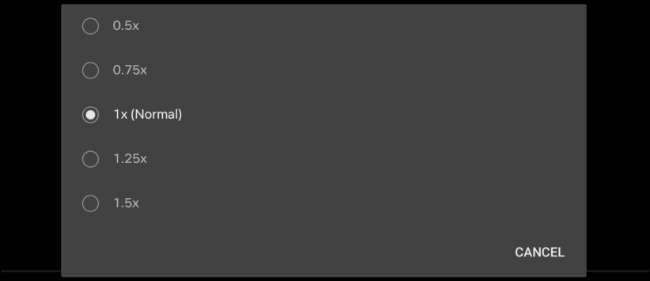
Точно так же вы можете Персонализируйте внешний вид субтитров на Netflix и даже Управляйте свое воспроизведение только с вашей клавиатурой Отказ







